Poista Security Guard mainokset (Päivitetty)
Security Guard mainosten Poisto-ohje
Mikä on Security Guard mainokset?
Jos haluat ladata Security Guardin niin me suosittelemme, että luet ensin tämän artikkelin. Sinun kannattaa miettiä kahdesti onko tämä ohjelma todella asentamisen arvoinen. Vaikka se väittääkin parantavansa nettiselaamistasi, takaavansa turvallisen nettiselaamisen ja suojaavansa sinua verkkourkinnalta. Todellisuudessa se on jo aiheuttanut useita keskusteluja Internetin käyttäjien keskuudessa ja se on jopa leimattu potentiaalisesti ei toivotuksi ohjelmaksi (PUP). Se on tämän lisäksi leimattu myös mainosohjelman tyyppiseksi sovellukseksi.
Security Guard. Millainen ohjelma se on? Onko sen pitäminen PC järjestelmässä turvallista?
Sinun pitää ensinmmäiseksi ottaa huomioon, että Security Guard voi seurata nettiselaamistasi ja kerätä tietoja kehittäjilleen jotka voivat käyttää niitä parantamaan yhteistyökumppanien markkinointia. Vaikka se väittää olevansa kiinnostunut ei-henkilökohtaisista tiedoista (selaus historia, klikkaukset, hakusanat, PC:n sijainti, sähköposti- ja IP-osoite), et voi koskaan olla varma voiko se löytää joitain henkilökohtaisia tietoja sinusta. Me olemme huomanneet, että tämä ohjelma ei itseasiassa paranna nettiselaamista, se heikentää sitä. Se hidastaa tietokoneen järjestelmää koska se näyttää käyttäjän näytöllä niin paljon promotionaalista materiaalia kun hän selaa nettiä.
”Security Guard mainokset” näyttävät yleensä erilaisia alennuskoodeja, hintavertailuja, kuponkeja ja muuta materiaalia joiden pitäisi säästää aikaasi ja rahaasi verkossa. Todellisuudessa nämä mainokset saavat sinut vain TUHLAAMAAN aikaa koska tiedämme sinun sulkevan ne kaikki. Nämä mainokset ovat todella tunkeilevia ja ne eivät todellakaan ole mitenkään hyödyllisiä. Näiden mainosten klikkaaminen voi aiheuttaa uudelleenohjauksia vaarallisille kolmansien osapuolien sivustoille. Tällaiset sivustot voivat joskus koettaa vakuuttaa käyttäjät asentamaan korkean riskin ohjelmia, ne voivat olla mainosohjelmia tai haittaohjelmia. Jos haluat välttää Security Guard uudelleenohjaukset niin sinun kannattaa pysyä erossa tästä ohjelmasta ja poistaa se heti kun huomaat sen toimivan kaikessa hiljaisuudessa järjestelmän taustalla. Jos tämä ohjelma on jo asentanut tiedostonsa PC:lle niin me suosittelemme sen poistamista maineikkaalla haittaohjelman poistajalla (esimerkiksi, FortectIntego (Windows OS) tai Webroot SecureAnywhere AntiVirus (Windows and Mac OS)) useasta syystä.
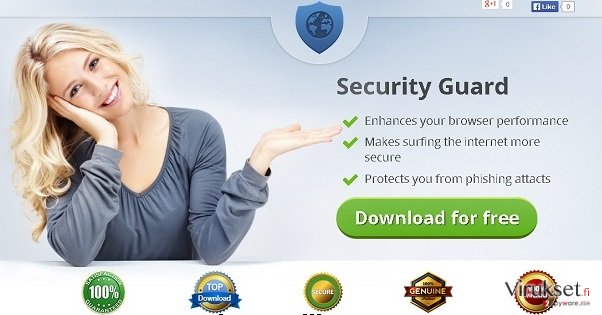
Kuinka Security Guard voi kaapata tietokoneeni?
Security Guard sovellusta promotoidaan sen virallisella sivustolla josta käyttäjät voivat ladata sen niin halutessaan. Me olemme kuitenkin jo selittäneet miksi tätä ohjelmaa pitäisi käsitellä epäluotettavana. Suurin ongelma on, että tämä selaimen loinen on usein niputettu useiden freeware tai shareware ohjelmien kanssa ja siksi se voit tunkeutua satunnaisille tietokoneille suoraan ja ilman lupaa. Sinun kannattaa tehdä kaikkesi voidaksesi estää sen asennuksen. Se on itseasiassa todella helppoa. Sinun pitää vain asentaa ilmaisohjelmat huolellisesti välttääksesi sen asennuksen. Käytä aina tarpeeksi aikaa ja lue ohjelman Lisenssi ja Yksityisyyden suoja. On myös tärkeää aina valita Edistynyt tai Kustomoitu asennustapa jos mahdollista, nämä paljastavat valinnaiset komponentit joita et luultavasti halua asentaa. Nämä asennustavat antavat sinun poistaa ruksin sopimuksista asentaa tällaisia sovelluksia. Jos se on liian myöhäistä ja Security Guard on jo päässyt järjestelmääsi niin älä odota sen aiheuttavan vakavia ongelmia vaan poista se heti kun huomaat sen. Poisto-ohjeet löytyvät sivulta 2.
Kuinka poistaa tämä PC tunkeilija?
Security Guard on kiistanalainen ohjelma johon ei ole luottaminen. Jos se on päässyt sisälle PC:si järjestelmään muiden ilmaisohjelmien mukana niin sinun pitää poistaa se. Me suosittelemme aina PC:n tarkistusta maineikkaalla haittaohjelman poistajalla koska se ei löydä vain tätä haittaohjelmaa, se löytää myös muut potentiaalisesti ei toivotut ohjelmat jotka tietokoneella voivat piileskellä. Sen jälkeen tällainen ohjelma voi poistaa nämä uhat helposti. Jos et halua käyttää muita ohjelmia haittaohjelman poistamiseen niin seuraa alla annettuja poisto-ohjeita:
Voit poistaa viruksen vahingot FortectIntego avulla. SpyHunter 5Combo Cleaner ja Malwarebytes ovat suositeltavia löytämään potentiaalisesti ei toivotut ohjelma sekä virukset kaikkine tiedostoineen ja niihin liittyvine rekisterimerkintöineen.
Manuaalinen Security Guard mainosten Poisto-ohje
Poista Windowsista
Poistaaksesi Security Guard mainokset Windows 10/8 laitteilta, ole hyvä ja seuraa näitä askeleita:
- Kirjoita Control Panel/Ohjauspaneeli Windows hakulaatikossa ja paina Enter tai paina hakutulosta.
- Osiossa Programs, valitse Uninstall a program.

- Löydä listalta merkinnät, jotka liittyvät Security Guard mainokset (tai muut viimeksi asennetut epäilyttävät ohjelmat).
- Klikkaa oikealla sovellukseen ja valitse Uninstall.
- Jos User Account Control ilmaantuu, paina Yes.
- Odota, kunnes poistoprosessi on valmis ja paina OK.

Jos olet Windows 7/XP käyttäjä, jatka seuraavia ohjeita seuraamalla:
- Paina Windows Start > Control Panel oikealla (jos olet Windows XP käyttäjä, paina Add/Remove Programs).
- Ohjauspaneelissa, paina Programs > Uninstall a program.

- Valitse ei toivotut sovellukset painamalla sitä kerran.
- Ylhäältä, paina Uninstall/Change.
- Vahvistuslaatikossa, paina Yes.
- Paina OK kun poistoprosessi on valmis.
Poista Security Guard Mac OS X järjestelmästä
-
Jos käytössäsi on OS X, klikkaa Go painiketta näytön vasemmassa yläkulmassa ja valitse Applications.

-
Odota kunnes näet Applications kansion ja etsi Security Guard tai muut siellä olevat epäilyttävät ohjelmat. Klikkaa jokaista tällaista merkintää ja valitse Move to Trash.

Nollaa MS Edge/Chromium Edge
Poista ei-toivotut laajennukset MS Edge selaimelta:
- Valitse Menu (kolme pystypistettä selainikkunan oikeasta yläkulmasta) ja valitse Extensions.
- Listalta, valitse laajennukset ja paina Hammasratas kuvaketta.
- Paina Uninstall alhaalta.

Poista evästeet ja muut selaintiedot:
- Paina Menu (kolme pystypistettä selainikkunan oikeasta yläkulmasta) ja valitse Privacy & security.
- Osiossa Clear browsing data, valitse Päätä mitä poistat.
- Valitse kaikki (paitsi salasanat, vaikka voit laittaa myös medialisenssit mukaan, jos käytössä) ja paina Clear.

Nollaa uuden välilehden ja kotisivun asetukset:
- Paina menu kuvaketta ja valitse Settings.
- Etsi On startup osio.
- Paina Disable jos löydät epäilyttäviä sivustoja.
Nollaa MS Edge jos yllä olevat askeleet eivät toimineet:
- Paina Ctrl + Shift + Esc ja avaa Tehtävienhallinta.
- Paina More details nuolta ikkunan alareunassa.
- Valitse Details välilehti.
- Selaa nyt alas ja etsi kaikki merkinnä, joissa on Microsoft Edge nimi. Klikkaa oikealla jokaista ja valitse End Task jotta MS Edge sammuu.

Jos tämä ratkaisu ei auttanut sinua, sinun pitää käyttää edistynyttä Edge nollaustapaa. Muista pitää mielessäsi, että sinun pitää varmuuskopioida tiedostosi ennen jatkamista.
- Etsi seuraava kansio tietokoneeltasi: C:\\Users\\%username%\\AppData\\Local\\Packages\\Microsoft.MicrosoftEdge_8wekyb3d8bbwe.
- Paina Ctrl + A näppäimistöltäsi ja valitse kaikki kansiot.
- Klikkaa oikealla ja valitse Delete

- Nyt Klikkaa Start painiketta Oikealla ja valitse Windows PowerShell (Admin).
- Kun uusi ikkuna aukeaa, kopioi ja liitä seuraava komento ja paina sitten Enter:
Get-AppXPackage -AllUsers -Name Microsoft.MicrosoftEdge | Foreach {Add-AppxPackage -DisableDevelopmentMode -Register “$($_.InstallLocation)\\AppXManifest.xml” -Verbose

Ohjeet Chromium-pohjaiselle Edge selaimelle
Poista laajennukset MS Edge selaimelta (Chromium):
- Avaa Edge ja paina valitse Settings > Extensions.
- Poista ei-toivotut laajennukset painamalla Remove.

Tyhjennä välimuisti ja sivustotiedot:
- Paina Menu ja mene Settings.
- Valitse Privacy and services.
- Osiossa Clear browsing data, valitse Choose what to clear.
- Osiossa Time range, valitse All time.
- Valitse Clear now.

Nollaa Chromium-pohjainen MS Edge:
- Paina Menu ja valitse Settings.
- Valitse vasemmalta Reset settings.
- Valitse Restore settings to their default values.
- Vahvista painamalla Reset.

Nollaa Mozilla Firefox
Poista vaarallinen laajennus:
- Avaa Mozilla Firefox selain ja klikkaa Menu (kolme vaakaviivaa ikkunan oikeassa yläkulmassa).
- Valitse Add-ons.
- Täällä, valitse laajennus, joka liittyy Security Guard mainokset ja klikkaa Remove.

Nollaa kotisivu:
- Klikkaa kolmea vaakaviivaa valikon oikeassa yläkulmassa.
- Valitse Options.
- Home vaihtoehdon alla, anna sivu, jonka haluat avautuvan, kun avaat Mozilla Firefox selaimen.
Tyhjennä evästeet ja sivustotiedot:
- Klikkaa Menu ja valitse Options.
- Mene Privacy & Security osioon.
- Selaa alas ja etsi Cookies and Site Data.
- Klikkaa Clear Data…
- Valitse Cookies and Site Data, sekä Cached Web Content ja paina Clear.

Nollaa Mozilla Firefox
Jos Security Guard mainokset ei poistunut yllä olevien ohjeiden avulla, niin nollaa Mozilla Firefox:
- Avaa Mozilla Firefox selain ja klikkaa Menu.
- Mene Help osioon ja valitse Troubleshooting Information.

- Give Firefox a tune up osiossa, klikkaa Refresh Firefox…
- Kun pop-up ilmaantuu, niin vahvista toiminto painamalla Refresh Firefox – tämän pitäisi suorittaa Security Guard mainokset poisto.

Nollaa Google Chrome
Poista vaaralliset laajennukset Google Chrome selaimelta:
- Avaa Google Chrome, paina Menu (kolme pystypistettä oikeassa yläkulmassa) ja valitse More tools > Extensions.
- Uudelleen avautuvassa ikkunassa näet kaikki asennetut laajennukset. Poista epäilyttävät laajennukset painamalla Remove.

Puhdista välimuisti ja verkkotiedot Chrome selaimelta:
- Paina Menu ja valitse Settings.
- Osiosta Privacy and security, valitse Clear browsing data.
- Valitse Browsing history, Cookies and other site data, sekä Cached images ja files.
- Paina Clear data.

Vaihda kotisivusi:
- Paina menu ja valitse Settings.
- Etsi epäilyttäviä sivustoja On startup osiosta.
- Paina Open a specific or set of pages ja paina kolmea pistettä löytääksesi Remove vaihtoehdon.
Nollaa Google Chrome:
Jos aikaisemmat tavat eivät auttaneet sinua, nollaa Google Chrome poistaaksesi kaikki komponentit:
- Paina Menu ja valitse Settings.
- Osiosta Settings, selaa alas ja paina Advanced.
- Selaa alas ja etsi Reset and clean up osio.
- Paina sitten Restore settings to their original defaults.
- Vahvista painamalla Reset settings viimeistelläksesi poiston.

Nollaa Safari
Poista ei-toivotut laajennukset Safari selaimelta:
- Paina Safari > Preferences…
- Uudessa ikkunassa, paina Extensions.
- Valitse ei-toivottu laajennus, joka liittyy Security Guard mainokset ja valitse Uninstall.

Poista evästeet ja muut sivustotiedot Safari selaimelta:
- Paina Safari > Clear History…
- Avautuvasta valikosta, osiossa Clear, valitse all history.
- Vahvista painamalla Clear History.

Nollaa Safari elleivät yllä mainitut askeleet auttaneet sinua:
- Paina Safari > Preferences…
- Mene Advanced välilehteen.
- Laita ruksi Show Develop menu valikkopalkissa.
- Paina valikkopalkissa Develop, ja valitse Empty Caches.

Kun olet poistanut tämän potentiaalisesti ei toivotun ohjelman (PUP) ja korjannut kaikki nettiselaimesi, me suosittelemme PC järjestelmäsi tarkistamista maineikkaalla haittaohjelman poistajalla. Tämä auttaa sinua poistamaan Security Guard rekisterimerkinnät ja tunnistaa myös vastaavat loiset tai mahdolliset haittaohjelmat tietokoneellasi. Voit käyttää tähän tarkoitukseen meidän arvostamia haittaohjelman poistajia: FortectIntego, SpyHunter 5Combo Cleaner tai Malwarebytes.
Suositeltavaa sinulle
Älä anna hallituksen vakoilla sinua
Hallituksella on useita ongelmia, mitä tulee käyttäjien tietojen seuraamiseen ja asukkaiden vakoiluun, joten sinun kannattaa ottaa tämä huomioon ja oppia lisää hämärien tietojen keräystavoista. Vältä ei-toivottua hallituksen seurantaa tai vakoilua ja ole täysin nimetön internetissä.
Voit valita eri sijainnin, kun menet verkkoon ja käyt käsiksi materiaalin, jota haluat ilman sisältörajoituksia. Voit helposti nauttia riskittömästä internetyhteydestä pelkäämättä hakkerointia, kun käytät Private Internet Access VPN palvelua.
Hallitse tietoja joihin hallitus tai muu toivomaton osapuoli voi päästä käsiksi ja selata nettiä ilman vakoilua. Vaikka et ota osaa laittomiin toimiin tai luotat valitsemiisi palveluihin, alustoihin, epäilet omaa turvallisuuttasi ja teet varotoimia käyttämällä VPN palvelua.
Varmuuskopioi tiedot myöhempää käyttöä varten, haittaohjelmahyökkäyksen varalta
Tietokoneen käyttäjät voivat kärsiä useista menetyksistä verkkotartuntojen takia tai omien virheiden takia. Haittaohjelman luomat ohjelmaongelmat tai suorat tietojen menetykset salauksen takia, voi johtaa ongelmiin laitteellasi tai pysyviin vahinkoihin. Kun sinulla on kunnolliset päivitetyt varmuuskopiot, voit helposti palauttaa ne sellaisen tapahtuman jälkeen ja palata töihin.
On tärkeää luoda päivityksiä varmuuskopioistasi, kun laitteeseen tehdään muutoksia, jotta voit päästä takaisin pisteeseen, jossa työskentelit haittaohjelman tehdessä muutoksia tai ongelmat laitteella aiheuttavat tiedostojen tai suorituskyvyn saastumisen. Luota tällaiseen käytökseen ja tee tietojen varmuuskopioinnista päivittäinen tai viikoittainen tapa.
Kun sinulla on aikaisempi versio jokaisesta tärkeästä dokumentista tai projektista, niin voit välttää turhautumisen ja hajoamiset. Se on kätevää, kun haittaohjelma tapahtuu yllättäen. Käytä Data Recovery Pro järjestelmän palautukseen.


